為什麼你的模擬器總是很卡頓?遊戲畫面不順暢?甚至出現宕機?
那麼這篇教學就向各位玩家詳細說明一下可能的原因,以及讓模擬器順暢的設定方式!
一、讓模擬器順暢的最關鍵問題是確定開啟【VT功能】(點擊查看教學)
VT功能是電腦晶片官方的一種虛擬化技術,允許電腦加速10倍以上效能! 電腦玩模擬器遇到很多奇怪的問題隨之而解。開啟VT僅是開啟Windows電腦的虛擬化技術,並不會對我們的電腦造成負面影響,不會更動個人帳號安全訊息,可以放心使用!
二、開啟「增強相容模式Open GL+」
開啟「增強相容模式」; 若電腦配備較高,CPU核心數足夠可以設定為4核甚至更高!
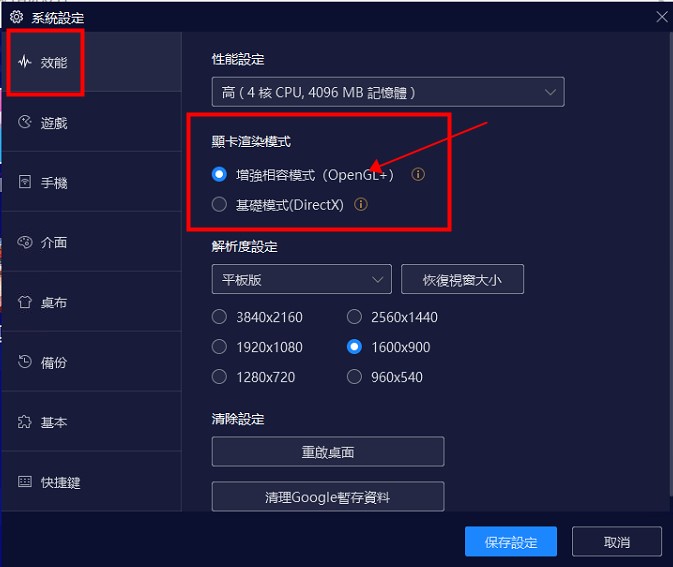
三、選擇合適的模擬器解析度
右上角「設定」>「效能」>「解析度設定」> 降低調整為1280*720或更低,能夠有效降低記憶體需求
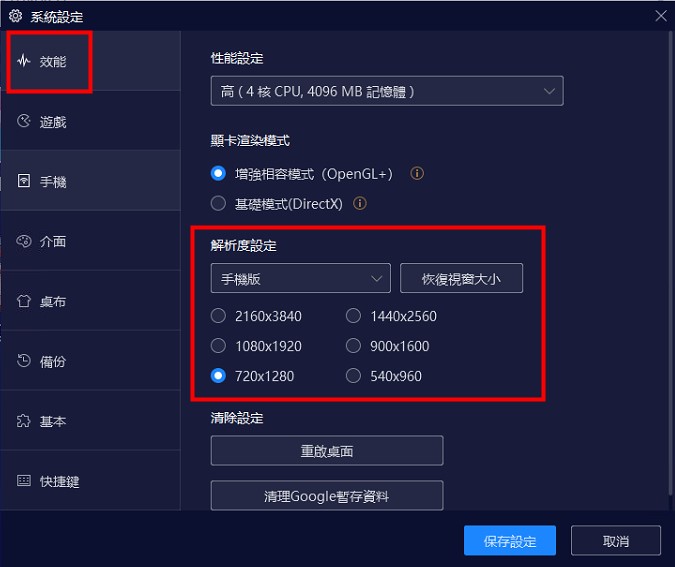
四、降低遊戲內畫質 或 關閉「ASTC紋理」
優先建議操作調低畫值降低電腦的負擔,嘗試之後, 若仍無效可再嘗試關閉「ASTC紋理」& 開啟「渲染緩存」功能的衝突,也可能改善
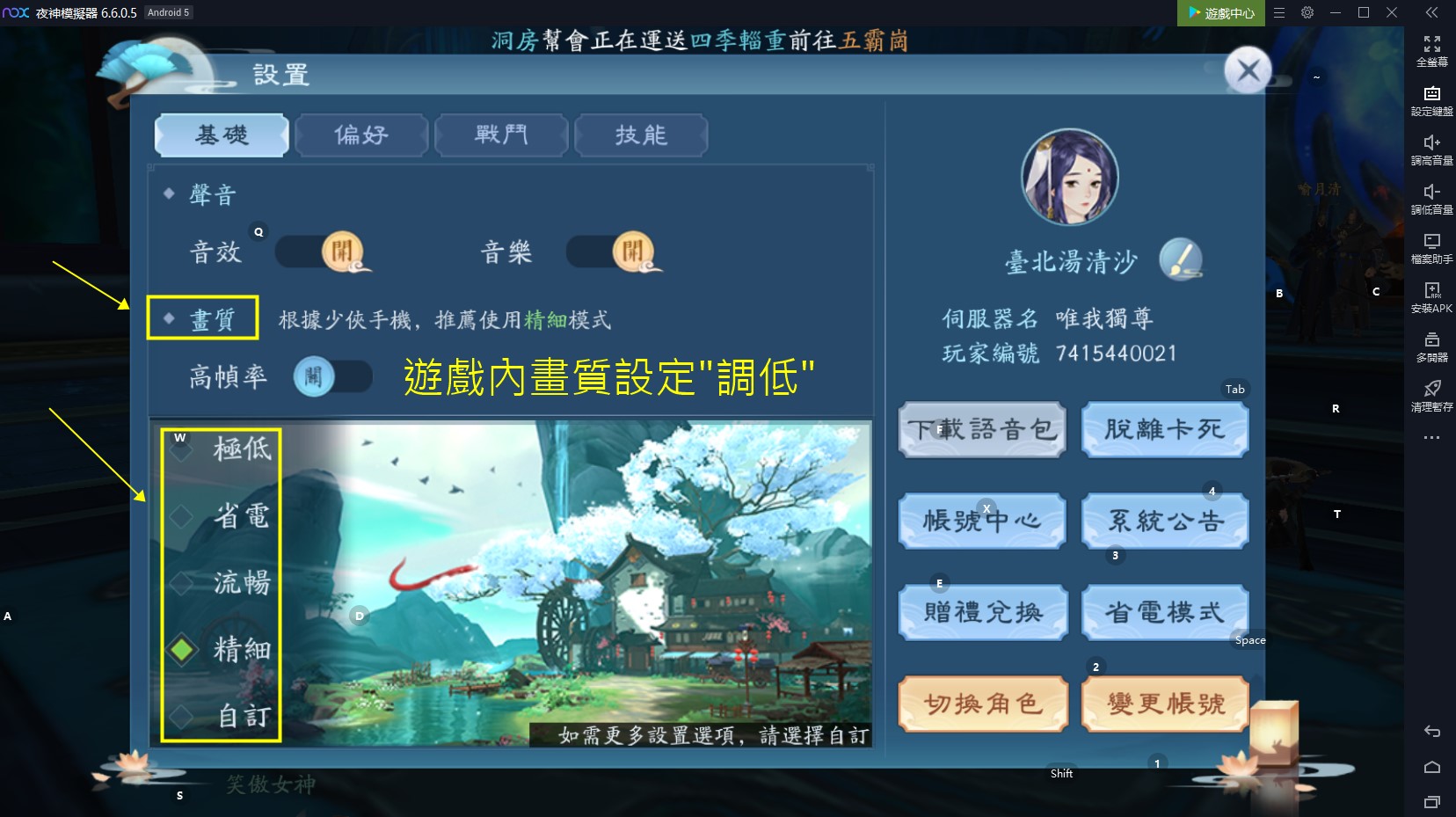

五、進行模擬器的幀數設定
人眼觀看動畫影像,至少需要24FPS以上才會感覺是流暢的(例如電影或是動畫),若低於此數值就會開始覺得畫面卡頓。所以會建議模擬器的幀數設定值落在20~40這之間,具體的數值需要自行調適。
基本上這些數值內可以正常掛機,但若是過低(例如10FPS)或是過高(例如60FPS),都有其不好的地方。
過低會導致畫面過於卡頓,遊戲卡屏當機是一定的,甚至一定程度上會影響到運作,過高對於掛機沒有任何實質效益,只是單純讓畫面流暢一些,但是CPU就必須花更多運算資源在這上面。
對於某些多工處理能力以及性能比較不佳的CPU,就會導致CPU佔用率非常高 CPU佔用率非常高的情況下,嚴重也會導致遊戲、模擬器卡頓甚至是電腦卡頓,所以幀數需要適當調節,而不是直接調到最大。
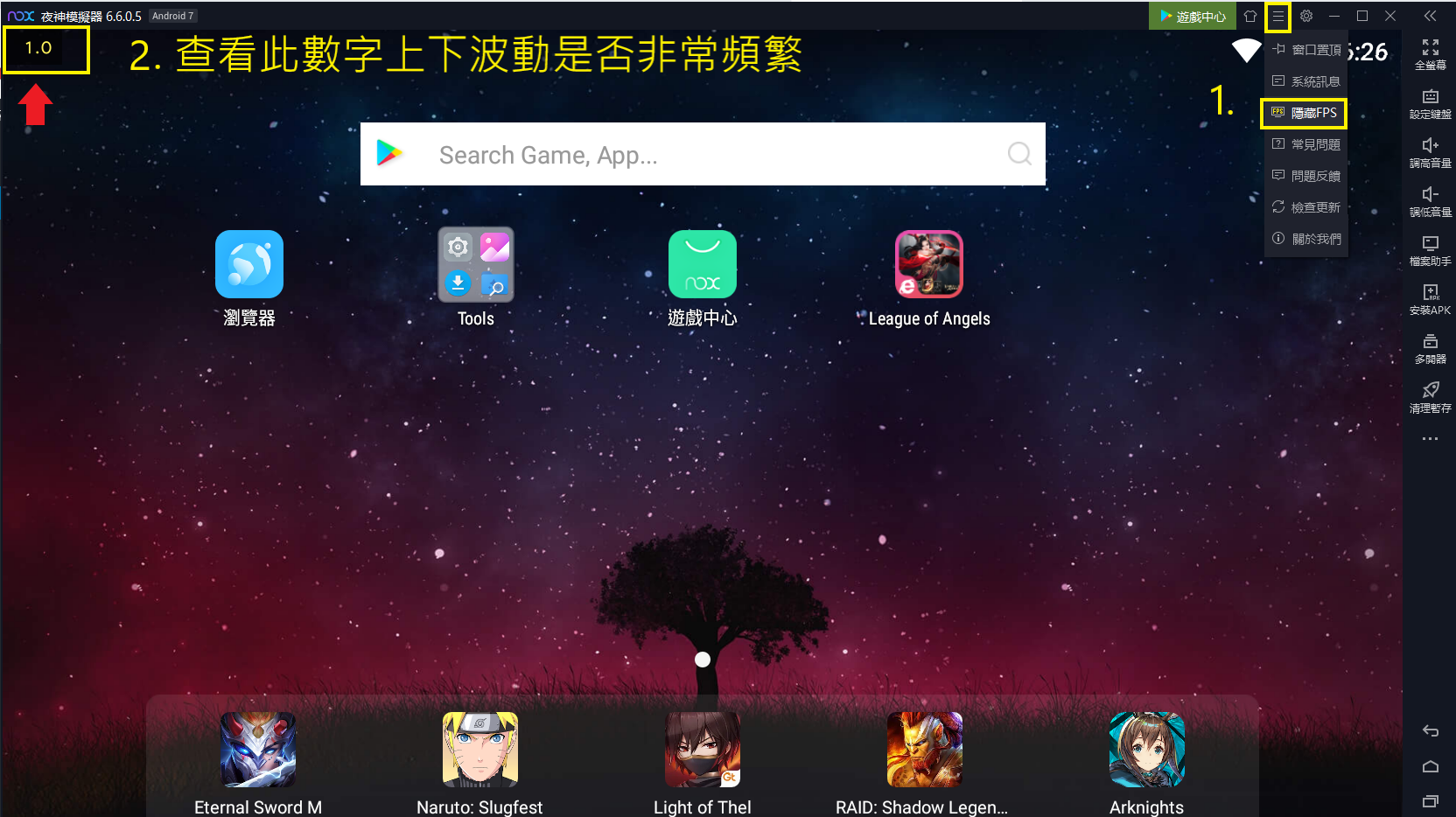
流暢度提升效果明顯!詳細點擊查看教學!
喜歡玩手游,還在盯著手機的小螢幕嗎?夜神模擬器助你像職業電競選手一般電腦大螢幕觀賞,用鍵盤,滑鼠和手把來全面操控你的遊戲。下載電腦PC版:
夜神模擬器允許用戶安裝後在電腦中執行遊戲電腦PC版,大螢幕全屏技能華麗輸出超爽快,邊玩邊忙! 並支持「鍵盤/滑鼠/手把」操控 ,能夠自行設定畫面中的攻擊&移動按鍵。並且達到「腳本執行」、「輔助外掛」、「帳號多開」等多種功能!更棒的是!他能夠拿來運行任何手機遊戲APP 甚至是LINE / Youtube及Facebook! 就看你怎麼使用~!
其他好處優點:
-「上班偷閒」邊玩邊忙! 腳本自動運行! 快速一鍵隱藏模擬器介面。
-「多開器」功能,允許多開不同帳號&同時腳本執行多個遊戲。
-「電池」壽命大幅提升,讓手機不再燙手&增加電池健康度。

